在ps中合成半风景半卧室的图片的步骤(5)
32、打开飞鹰素材,用移动工具拖进来,调整大小和位置,确定后把不透明度改为50%。


33、创建曲线调整图层,增加一点暖色,参数设置如下图,确定后创建剪切蒙版。
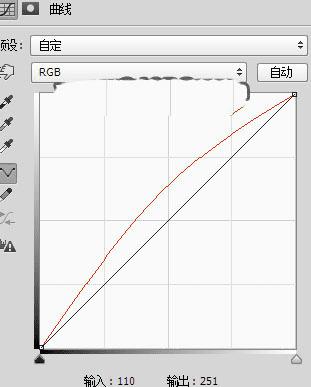

34、新建一个空白图层,混合模式改为“滤色”,把前景色设置为淡黄色,然后用光晕笔刷加上光晕,如下图。

35、打开兔子素材,用移动工具拖进来,调整好位置。
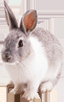

36、调整一下兔子光影,并用画笔涂出投影,如下图。

37、打开蝴蝶素材,用移动工具拖进来,调整好位置,效果如下图。
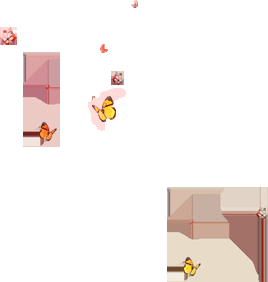

最终效果:

以上就是ps设计卧室中一般是风景场景的教程,希望大家喜欢,请继续关注路饭。